موفي هو أداة قوية لتحرير الفيديو. من بين أشياء أخرى كثيرة ، يتيح للمستخدمين إضافة ترجمات وتعليقات توضيحية. هذا خيار جيد ، خاصة إذا كنت تخطط لتحميل مقاطع الفيديو الخاصة بك على الويب. دعونا نرى كيفية إضافة التسميات التوضيحية على نظامي التشغيل MacOS و iOS.
ماك
في هذا القسم ، سوف نلقي نظرة على كيفية إضافة التسميات التوضيحية على جهاز Mac.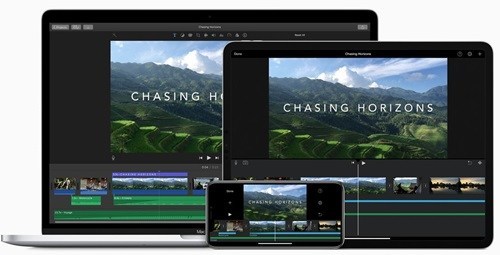
الخطوة 1
أولاً ، قم بتشغيل iMovie على جهاز Mac الخاص بك وتحميل الفيديو الذي ترغب في إضافة تسميات توضيحية إليه. لإضافة مقطع الفيديو ، انقر فوق الزر "استيراد". ومع ذلك ، إذا لم يكن متوفرًا ، فيجب عليك النقر فوق الزر "الوسائط" ثم تحديد الزر "استيراد".
بعد ذلك ، حدد الجهاز الذي يوجد به الفيديو. سترى قائمة بجميع الوسائط المتاحة على القرص أو الجهاز المختار. حدد الشخص الذي تريد استيراده.
الخطوة 2
حدد الفيديو الذي تم تحميله واسحبه إلى الخط الزمني. سترى أن iMovie قد أبرز الأطر الرئيسية في جميع أنحاء المقطع. سترى أيضًا خطًا صوتيًا مستمرًا تحتها. قد يكون مفيدًا في تحديد مدة التسميات التوضيحية.
الخطوه 3
انقر على زر العناوين في القائمة الرئيسية. بعد ذلك سوف يعرض لك موفي قائمة خيارات العنوان المتاحة.
يجب أن يعمل العنوان السفلي والشريط اللين والثالث السفلي القياسي جيدًا. لأغراض هذه المقالة ، سوف نذهب إلى الخيار Standard Lower Third.
احصل على الخيار الذي تريده ، واسحبه لأسفل حتى يصل إلى المخطط الزمني ، ثم ضعه أعلى المقطع مباشرة.
الخطوة 4
في هذه الخطوة ، يجب عليك كتابة نص التسمية التوضيحية الأولى في نافذة المعاينة في القسم العلوي الأيمن من النافذة.
يجب أن تشاهد واحدًا أو أكثر من مربعات النص الشفافة على المقطع ؛ جميع سيكون لها "نص العنوان هنا" نصوص عينة مكتوبة في جميع الحدود القصوى. في حالتنا ، لدينا صندوقان في الجزء السفلي من الشاشة. انقر فوق واحد واكتب نص التسمية التوضيحية.
يمكنك حذف أي مربع نص فردي. سنحذف الجزء العلوي ونستخدم الجزء السفلي فقط. يسهل متابعة التسميات التوضيحية ذات سطر واحد ويمكن للناس قراءتها بشكل أسرع.
الخطوة 5
بمجرد كتابة الجزء الأول من النص ، يجب عليك ضبط مدته ونقطة البداية. لضبط نقطة بداية التسمية التوضيحية ، يجب عليك انتزاع شريط التسمية التوضيحية ونقلها إلى اليسار أو اليمين للعثور على المكان الصحيح.
لضبط المدة ، احصل على الحافة اليمنى من شريط التسمية التوضيحية واسحبه إلى اليسار أو اليمين. ستلاحظ أن طابع المدة في الزاوية اليسرى يتغير أثناء تقليص أو توسيع الشريط.
الخطوة 6
لإنشاء التسمية التوضيحية التالية ، انقر بزر الماوس الأيمن على أول تعليق قمت بإنشائه واختر خيار "نسخ". انقر بزر الماوس الأيمن بجوار شريط التسمية التوضيحية الأول واختر لصق.
تتطابق التسمية التوضيحية الجديدة مع الصورة السابقة ، لذا عد إلى شاشة المعاينة وحذف النص الذي بقي من التسمية التوضيحية الأولى. اكتب الجزء التالي من النص.
بعد ذلك ، ضع التسمية التوضيحية الجديدة بشكل مناسب. استخدم الحافة اليمنى للتعليق لتقليص مدته أو تمديده.
كرر هذه الخطوة عدة مرات حسب الضرورة. ومع ذلك ، يجب عليك تنسيق التسمية التوضيحية الأولى بالطريقة التي تريد أن تظهر بها التسميات التوضيحية خلال المقطع.
الخطوة 7
دعونا نلقي نظرة على خيارات التنسيق. يتيح لك موفي القيام بأشياء مختلفة وضبط العديد من خيارات التسميات التوضيحية. ومع ذلك ، لا يمكنك تغيير تأثير التلاشي / التلاشي.
أولاً ، يجب عليك اختيار الخط. انقر فوق القائمة المنسدلة الخط الموجودة أعلى نافذة المعاينة واختر المفضلة لديك من القائمة.
تتيح لك نافذة محدد الخط اختيار الحجم والمحرف أيضًا. على سبيل المثال ، لقد اخترنا Calibri. Typeface متوسط وحجم الخط 11. وهناك طريقة أخرى لاختيار حجم الخط – من خلال القائمة المنسدلة لحجم الخط.
بعد ذلك ، يجب عليك اختيار محاذاة النص. هناك أربعة خيارات افتراضية متوفرة في iMovie – اليسار والوسط واليمين والتبرير.
إذا قمت بالنقر فوق الزر B الموجود على يمين خيارات المحاذاة ، فيمكنك كتابة نص التسمية التوضيحية بخط عريض. إذا قمت بالنقر فوق الزر "I" ، يمكنك ذلك مائلة النص. أخيرًا ، يحدد الزر O الحروف.
الخطوة 8
في هذه الخطوة ، سوف نلقي نظرة على لون النص. نظرًا لأن جميع أجنحة الأفلام المتقدمة ذات قدرة التسميات التوضيحية ، يتيح لك موفي تغيير لون التسمية التوضيحية. للقيام بذلك ، يجب النقر فوق المربع الأبيض بجانب مجموعة الأزرار B I O.
سيفتح موفي قائمة الألوان. يمكنك النقر فوق أي مكان على الدائرة لاختيار اللون. يمكنك أيضًا ضبط شريط التمرير أسفله إذا كنت تريد ترجمات رمادية أو سوداء.
دائرة الرقابة الداخلية
إذا كان لديك iMovie على جهاز iPhone أو iPad ، فيمكنك أيضًا إضافة تعليق. العملية أبسط بكثير وهناك عدد أقل من الخيارات. إليك المتهدمة سريعة.
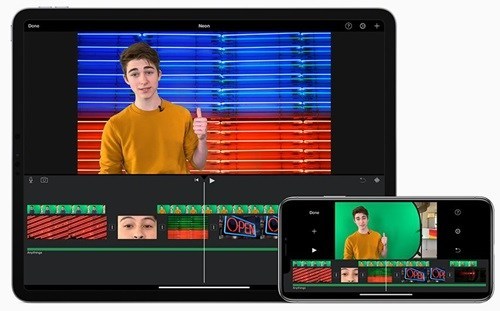
الخطوة 1
قم بتشغيل تطبيق iMovie على جهاز iPhone أو iPad. بعد ذلك ، يجب عليك استيراد المقطع الذي تريد إضافة تسميات توضيحية إليه. يجب النقر فوق "المشاريع" وتحديد الفيديو الذي تريد إضافة تسميات توضيحية إليه.
الخطوة 2
في هذه الخطوة ، ستحتاج إلى أداة النص. اضغط على أيقونة في أسفل الشاشة. هناك ، يمكنك اختيار ما إذا كنت تريد أن تظهر التسميات التوضيحية في وسط المقطع أو الصورة أو في الأسفل. يمكنك أيضًا اختيار نمط التسمية التوضيحية.
الخطوه 3
بمجرد تحميل الفيديو ، قم بالتمرير لأسفل الجدول الزمني للعثور على المكان الذي ترغب في إضافة التسميات التوضيحية إليه. اضغط على هذا الموقف في الجدول الزمني. ستظهر خمسة أيقونات في أسفل الشاشة. يجب النقر على أيقونة T لأنك ستضيف نصًا.
الخطوة 4
بعد ذلك ، يجب عليك الاختيار من بين أنماط النص المقدمة. بمجرد القيام بذلك ، سوف تظهر عينة النص على الفيديو الخاص بك. يمكنك بعد ذلك وضع التسمية التوضيحية على الشاشة باستخدام الخيارين السفلي والوسط.
الخطوة 5
اضغط على مربع النص على الشاشة وسوف لوحة المفاتيح يطفو على السطح. ابدأ في كتابة نص التسمية التوضيحية. انقر فوق تم عند الانتهاء.
للحد من مدتها ، يجب عليك التمرير لأسفل الخط الزمني والنقر على أيقونة المقص. بعد ذلك ، انقر فوق الزر Split. إذا قمت بالرجوع إلى البداية وبدأت في التمرير باتجاه نهاية الفيديو ، فسترى أن التسمية التوضيحية تنتهي عند النقر على الزر Split.
الخطوة 6
إذا كنت ترغب في إضافة المزيد من التسميات التوضيحية ، فيجب عليك التمرير لأسفل في المخطط الزمني والنقر على المكان الذي تريد أن تظهر فيه التسمية التوضيحية الجديدة. حدد أيقونة المقص ثم انقر فوق المكان الذي تريد أن تنتهي منه التسمية التوضيحية الجديدة. اضغط على زر سبليت.
الآن ، اضغط على أيقونة T وكرر الخطوتين 4 و 5. كرر هذا عدة مرات حسب الحاجة.
تعليق توضيحي مغلق
تعد التسميات التوضيحية مفيدة للغاية ، خاصة للمشاهدين الذين يعانون من ضعف السمع. كما أنها مفيدة للغاية إذا كان شخص ما في المقطع يتحدث بلغة أجنبية. باستخدام هذه البرامج التعليمية ، ستتمكن من إضافة تعليق في أي وقت من الأوقات.
هل تضيف تسميات توضيحية إلى مقاطع الفيديو التي تحمّلها على الإنترنت؟ هل تستخدم iMovie دائمًا وكيف تقيم إمكانيات التسميات التوضيحية؟ واسمحوا لنا أن نعرف في قسم التعليقات أدناه.
